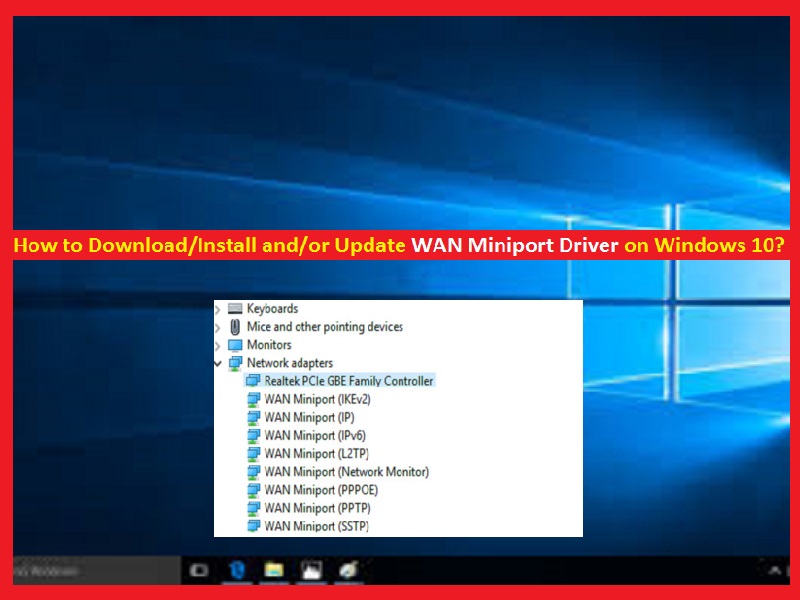
“WAN Miniport Driver” è un software che consente metodi di connessione di rete alternativi nel dispositivo basato su sistema operativo Windows. Consente metodi di connessione alternativi tra cui la connessione a Internet tramite PPoE (Point-to-Point Protocol over Ethernet) e reti wireless e la possibilità di connessioni WAN.
“WAN Miniport” si rileva durante la registrazione, facendo ciò chiamando alcune funzioni che specificano i loro punti di ingresso come le interfacce relative alla VPN possono apparire come WAN Miniport (IKEv2) e WAN Miniport (L2TP) se il tuo dispositivo Windows ha VPN installato ora o prima. Se utilizzi “Accesso remoto a Internet” nel tuo computer, vedrai “WAN Miniport PPPOE” in “Gestione dispositivi”.
Tieni presente che puoi evitare queste porte poiché non ti impediranno di accedere a Internet o influiranno sulle prestazioni del computer. Ma se vedi “Punto esclamativo giallo” o “Punto interrogativo giallo” su questi driver Miniport WAN (Wide Area Network) in “Gestione dispositivi” significa che il tuo driver Miniport WAN non funziona, puoi risolverlo aggiornando il software del driver .
Due tipi di driver WAN Miniport
- NDIS WAN: questa variante del driver è supportata dalle versioni precedenti e nuove dei sistemi operativi Windows. NDIS WAN gestisce il trasferimento dati da e verso computer tramite NAC (Network Adapter Cards)
- CoNDIS WAN: gestisce anche il trasferimento dei dati da e verso i Sistemi tramite Schede Adattatore di Rete. Inoltre, mantiene anche maggiori funzionalità per il controllo delle comunicazioni dati WAN, ma supporta solo dalle versioni più recenti del sistema operativo.
Nota: per mantenere la tua connessione Internet funzionante in modo corretto e veloce, dovresti mantenere aggiornato il tuo driver WAN Miniport.
Come aggiornare il driver WAN Miniport su Windows 10/8/7?
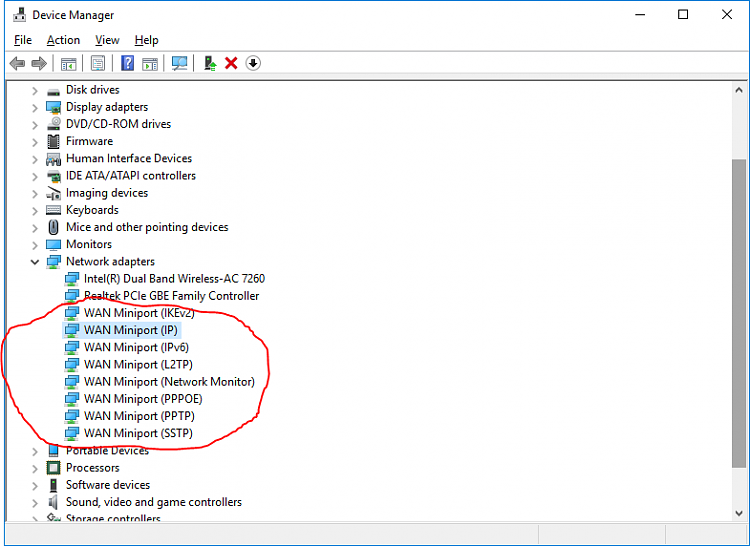
Passaggio 1: premi insieme i tasti “Windows + X” dalla tastiera e seleziona “Gestione dispositivi”
Passaggio 2: nella finestra “Gestione dispositivi” aperta, individuare ed espandere la categoria “Schede di rete”.
Passaggio 3: fare clic con il pulsante destro del mouse su “WAN Miniport” e selezionare “Aggiorna driver”
Passaggio 4: nella finestra successiva, seleziona “Cerca automaticamente il software del driver aggiornato”
Come risolvere il problema del “punto esclamativo giallo” del driver WAN Miniport?
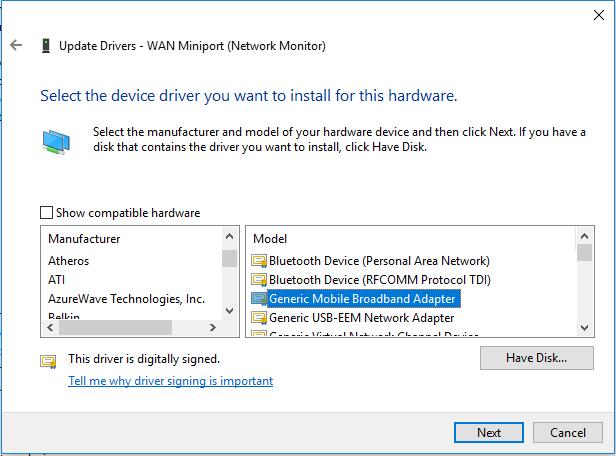
Passaggio 1: apri “Gestione dispositivi” ed espandi la categoria “Schede di rete”.
Passaggio 2: verificare se “Punto esclamativo giallo” viene visualizzato sul driver WAN Miniport nella categoria “Schede di rete”. Se sì, fai clic con il pulsante destro del mouse su di esso e seleziona “Aggiorna driver”
Passaggio 3: nella finestra successiva, seleziona “Cerca il software del driver nel mio computer”
Passaggio 4: seleziona “Fammi scegliere da un elenco di driver disponibili sul mio computer”
Passaggio 5: deseleziona “Mostra hardware compatibile” e seleziona “Adattatore a banda larga mobile generico” nell’elenco “Modello”, quindi premi “Avanti”
Passaggio 6: ora, segui le istruzioni sullo schermo per completare il processo di installazione.
Utilizzare “devcon.exe” per installare/reinstallare WAN Miniport Driver su Windows

“devcon.exe” o “Device Console Utility” è uno strumento da riga di comando che mostra informazioni dettagliate sui dispositivi su computer Windows e può essere utilizzato per abilitare, disabilitare, installare, configurare e rimuovere dispositivi. Questa utility è inclusa in “WDK – Windows Driver Kit” e può essere scaricata dal sito ufficiale “Microsoft Windows Driver Download”. Per installare WAN Miniport Driver utilizzando questa utilità, attenersi alla procedura seguente.
Passaggio 1: premere insieme i tasti “Windows + X” dalla tastiera e selezionare “Prompt dei comandi come amministratore”
Passaggio 2: per installare il driver “WAN Miniport (IKEv2)”, digitare il seguente comando nel prompt dei comandi e premere il tasto “Invio” per eseguire.
“Installa devcon.exe c:\Windows\inf\netavpna.inf MS_AgileVpnMiniport”
Passaggio 3: allo stesso modo, per installare il driver “WAN Miniport (IP)”, eseguire il comando seguente
“Installa devcon.exe c:\Windows\inf\netrasa.inf MS_NdisWanIp”
Passaggio 4: per installare il driver “WAN Miniport (IPv6)”, eseguire il comando seguente
“Installa devcon.exe c:\Windows\inf\netrasa.inf MS_NdisWanIpv6”
Passaggio 5: per installare il driver “WAN Miniport (Network Monitor)”, eseguire il comando seguente
“Installa devcon.exe c:\Windows\inf\netrasa.inf MS_NdisWanBh”
Passaggio 6: per installare il driver “WAN Miniport (L2TP)”, eseguire il comando seguente
“devcon.exe installa c:\Windows\inf\netrasa.inf MS_L2tpMiniport”
Passaggio 7: per installare il driver “WAN Miniport (PPPOE)”, eseguire il comando seguente
“Installa devcon.exe c:\Windows\inf\netrasa.inf MS_PppoeMiniport”
Passaggio 8: per installare il driver “WAN Miniport (SSTP)”, eseguire il comando seguente
“Installa devcon.exe c:\Windows\inf\netsstpa.inf MS_SstpMiniport”
Passaggio 9: per installare il driver “WAN Miniport (PPTP)”, eseguire il comando seguente
“devcon.exe installa c:\Windows\inf\netrasa.inf MS_PptpMiniport”
Passaggio 10: infine, riavvia il computer per salvare le modifiche e verificare se il problema è stato risolto.
Conclusione
Sono sicuro che questo articolo ha aiutato su “Come aggiornare o reinstallare il driver WAN Miniport su Windows 10/8/7”. Puoi leggere e seguire le nostre istruzioni per farlo. Se questo articolo ti ha davvero aiutato, puoi condividere questo articolo con gli altri per aiutarli. È tutto. Per qualsiasi suggerimento o domanda, scrivi nella casella dei commenti qui sotto.